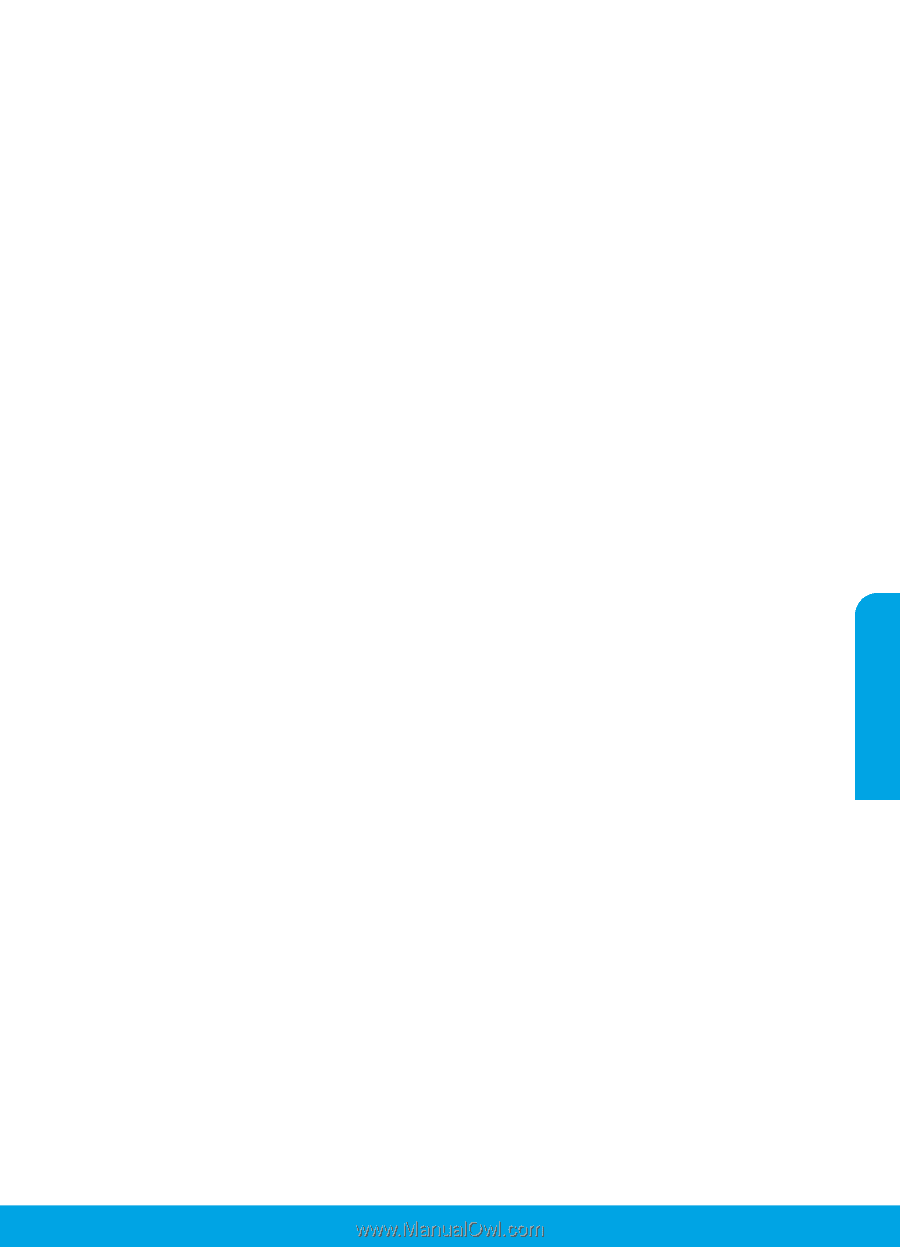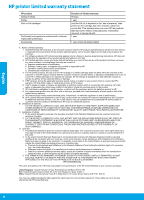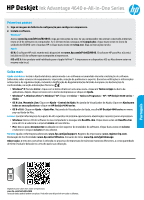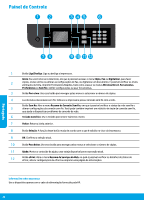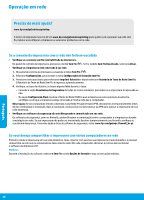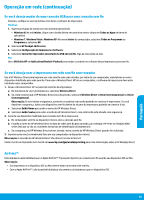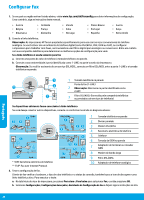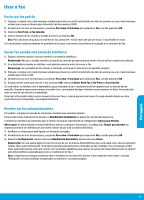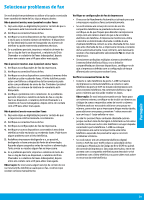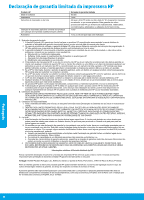HP Deskjet Ink Advantage 4640 Reference Guide - Page 25
Operação em rede continuação
 |
View all HP Deskjet Ink Advantage 4640 manuals
Add to My Manuals
Save this manual to your list of manuals |
Page 25 highlights
Operação em rede (continuação) Se você deseja mudar de uma conexão USB para uma conexão sem fio Primeiro, verifique se você já instalou com êxito o software da impressora. Windows 1. Siga estas etapas de acordo com seu sistema operacional: •• Windows 8: Na tela Iniciar, clique com o botão direito em uma área vazia e clique em Todos os Apps na barra de aplicativos. •• Windows 7, Windows Vista e Windows XP: No menu Iniciar do computador, selecione Todos os Programas ou Programas e selecione HP. 2. Selecione HP Deskjet 4640 series. 3. Selecione Configuração de Impressora e Software. 4. Selecione Converter impressora conectada via USB em sem fio. Siga as instruções na tela. Mac Use o Utilitário HP em Aplicativos/Hewlett-Packard para mudar a conexão no software dessa impressora para sem fio. Se você deseja usar a impressora em rede sem fio sem roteador Use o HP Wireless Direct para imprimir por rede sem fio sem usar roteador, por meio de seu computador, smartphone ou outro dispositivo habilitado para rede sem fio. Para usar o Wireless Direct HP de um computador, o software da impressora deve estar instalado nesse computador. 1. Ativar o Wireless Direct HP no painel de controle da impressora: a. Na tela Inicial do visor da impressora, selecione Wireless Direct. b. Se a tela mostrar que o HP Wireless Direct está desativado, selecione Wireless Direct e Ativar (sem segurança) ou Ativar (com segurança). Observação: Se você ativar a segurança, somente os usuários com senha poderão se conectar à impressora. Se você desativar a segurança, todos com dispositivo sem fio dentro do alcance da impressora poderão se conectar à ela. c. Selecione Exibir Nome para exibir o nome do HP Wireless Direct. d. Selecione Exibir Senha para exibir a senha do HP Wireless Direct, caso este tenha sido ativado com segurança. 2. Conecte seu dispositivo habilitado para conexão sem fio à impressora: a. No computador sem fio ou dispositivo móvel, ative a conexão sem fio. b. Escolha o nome do HP Wireless Direct na lista de redes sem fio para conexão, por exemplo: HP-Print-xx-Deskjet 4640 series (em que xx são os caracteres exclusivos de identificação da impressora). c. Se a segurança do HP Wireless Direct estiver ativada, insira a senha do HP Wireless Direct quando for solicitado. 3. Imprima como você normalmente faria em seu computador ou dispositivo móvel. Observação: A conexão do HP Wireless Direct não oferece acesso à Internet. Visite o Centro de Impressão Sem Fio HP em www.hp.com/go/wirelessprinting para mais informações sobre o HP Wireless Direct. AirPrint™ Esta impressora está habilitada para o Apple AirPrint™. É possível imprimir por conexão sem fio usando seu dispositivo iOS ou Mac. Observação: •• Sua impressora e o dispositivo iOS ou Mac devem estar na mesma rede sem fio. •• Com o Apple AirPrint™, não é possível digitalizar documentos da impressora para o dispositivo iOS. 25 Português